Finger Board Business Kit を導入して使用するまでの手順を、 1. 導入までの流れ と 2. 使用までの流れ に分けてご説明します。
1. 導入までの流れ

ステップ1:カスタマイズ内容の決定
カスタマイズ内容 (どのタイプの教材を使って、どんな内容を学習する教材にしたいか) をお決めください。

ステップ2:データの入力
カスタマイズする内容を表ファイルにご記入ください。画像や音声等を含めたい場合はそれらのファイルをご準備ください。
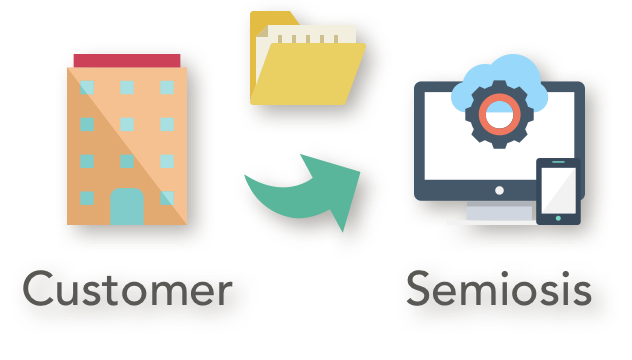
ステップ3:データの送信
ステップ2で準備したファイルをご送信ください。 (*お預かりしたデータを教材制作以外の用途で使用することはありません)
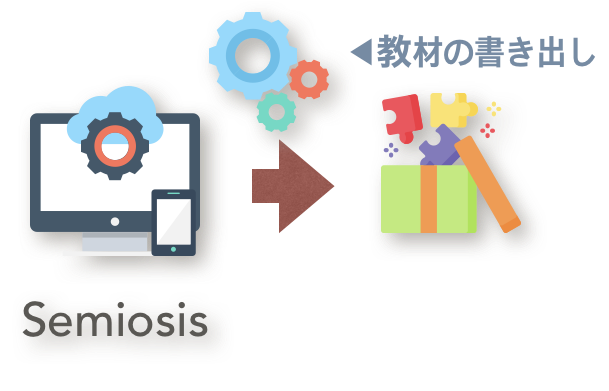
ステップ4:教材の書き出し
弊社の教材作成エンジンを使い、カスタマイズした内容で教材を書き出します。 (Semiosis 側の作業)
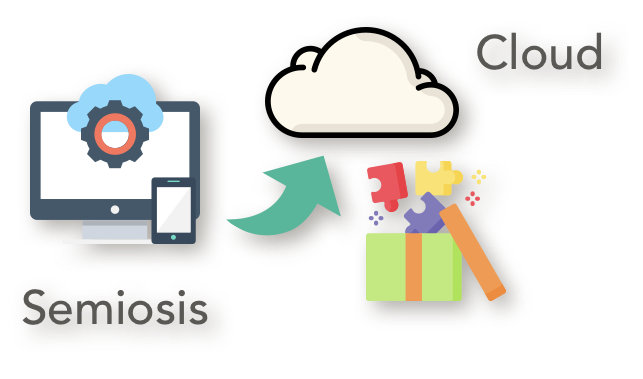
ステップ5:クラウドへの保存
書き出した教材を弊社の管理する教材サーバーへアップロードします。 (Semiosis 側の作業)

ステップ6:教材の使用
教材サーバーからスマートフォンへ教材をダウンロードして学習します。
(詳しくは以下の「2. 使用までの流れ」を参照ください)
2. 使用までの流れ
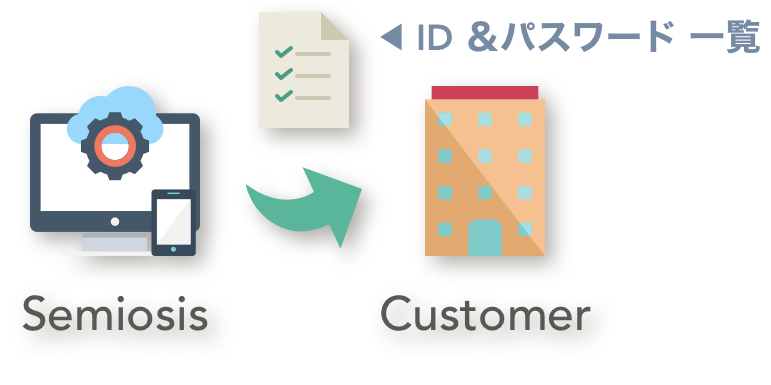
ステップ1:ID とパスワードの送信
弊社からサーバーにログインするための ID とパスワードのリストをご送信いたします。(Semiosis 側の作業)
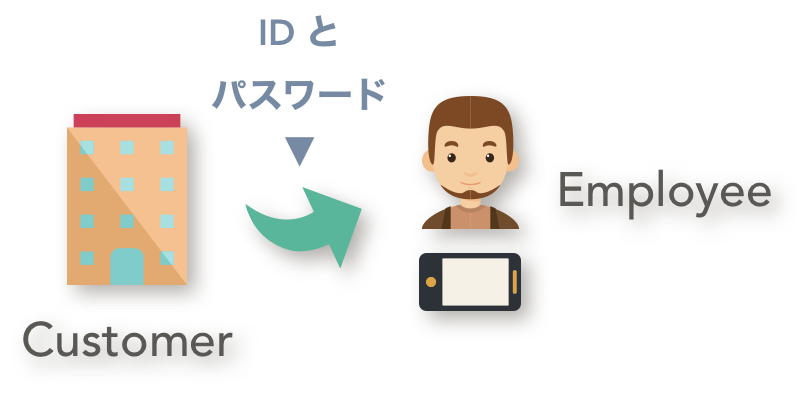
ステップ2:ID の割り当て
教材を使用する従業員さまに ID とパスワードを割り当てていただきます。 (お客さま側の作業)
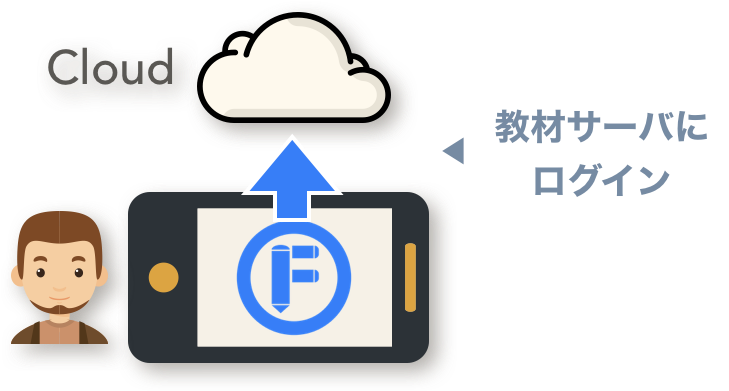
ステップ3:サーバーにログイン
教材を使用する端末に Finger Board をインストールし、教材サーバーにログインします。 (従業員さまの作業)

ステップ4:教材をダウンロード
教材をダウンロードして使用します。 (従業員さまの作業)